AscendEX에서 계정을 개설하고 암호화폐를 인출하는 방법
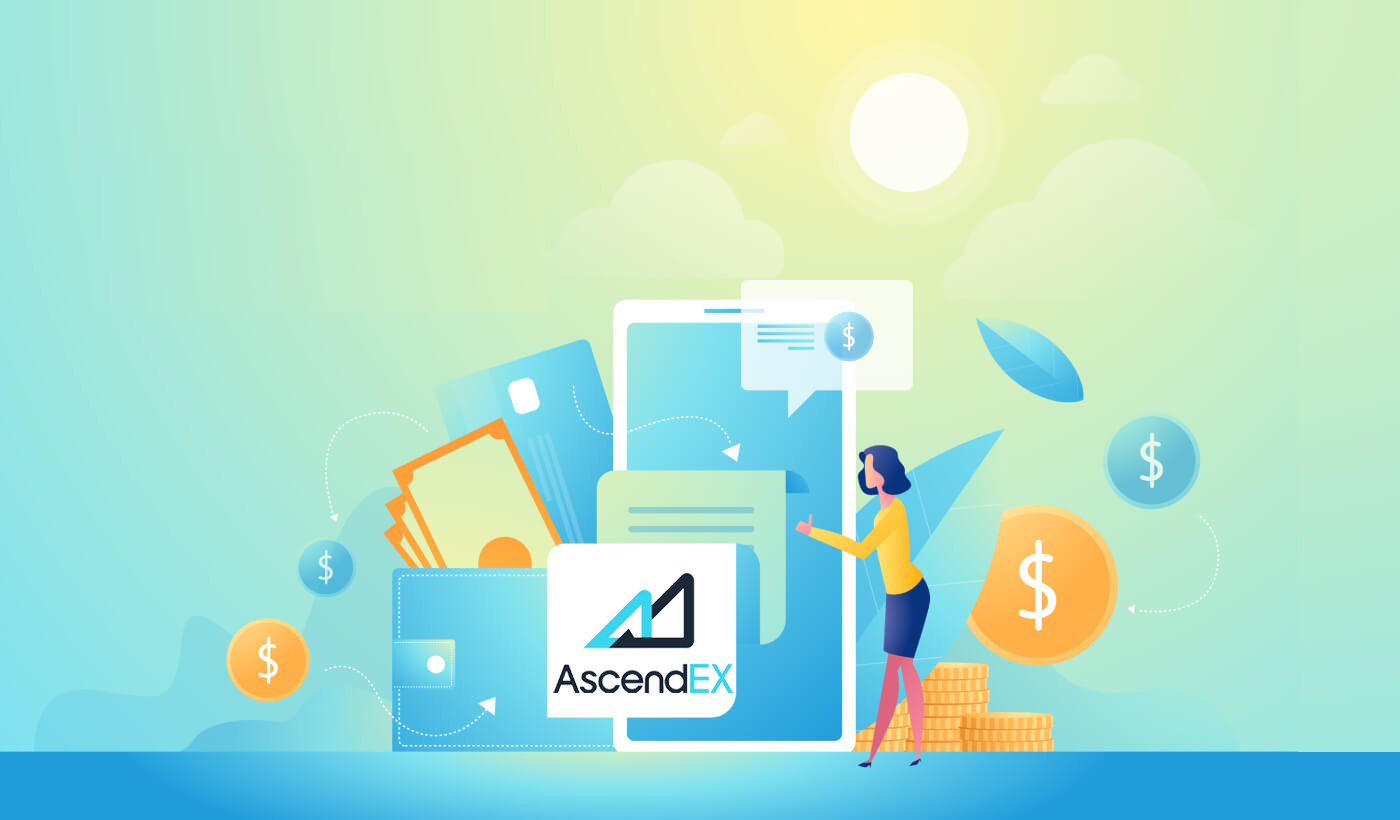
AscendEX에서 계정을 여는 방법
AscendEX 계정을 여는 방법【PC】
이메일 주소로 계좌 개설
1. ascendex.com에 들어가 AscendEX 공식 웹사이트 를 방문 하세요 . 회원 가입 페이지 우측 상단의 [회원가입] 을 클릭 합니다.
2. 가입 페이지에서 [ 이메일 ]을 클릭하고 이메일 주소를 입력하고 국가/지역 을 선택한 다음 비밀번호 를 설정 및 확인하고 초대 코드 (선택 사항) 를 입력 합니다. 서비스 약관을 읽고 동의 한 후 [ 다음 ]을 클릭하여 이메일 주소를 확인하십시오.
3. 보안인증 페이지에서 메일함으로 발송된 이메일 인증번호 를 입력 후 [ 확인 ]을 클릭합니다.

] 전화번호를 추가합니다(나중에 추가할 수 있음).

그런 다음 전화 확인 페이지가 표시됩니다. 나중에 추가하려면 "지금은 건너뛰기"를 클릭하십시오.

이제 로그인하여 거래를 시작할 수 있습니다!

전화번호로 계좌 개설
1. ascendex.com에 들어가 AscendEX 공식 웹사이트를 방문하세요. 회원 가입 페이지 우측 상단의 [ 회원가입 ]을 클릭 합니다. 2. 가입 페이지에서 [ 전화 ]를 클릭하고 전화번호를 입력 한 후 비밀번호 를 설정 및 확인하고 초대 코드 (선택 사항)를 입력합니다. 서비스 약관을 읽고 동의 한 후 [ 다음 ]을 클릭하여 전화번호를 확인하십시오. 3. 보안 확인 페이지 에서 휴대폰으로 전송 된 인증 코드 를 입력하고 [ 확인 ]을 클릭하여 이메일 주소를 바인딩합니다(나중에 바인딩할 수 있음).


이제 로그인하여 거래를 시작할 수 있습니다!
AscendEX 계정을 여는 방법【APP】
AscendEX 앱을 통해 계좌 개설
1. 다운로드한 AscendEX 앱을 열고 가입 페이지
의 왼쪽 상단 모서리에 있는 프로필 아이콘을 클릭합니다 . 2. 이메일 주소나 전화번호
로 등록할 수 있습니다 . 예를 들어, 이메일 등록의 경우 국가/지역 선택 , 이메일 주소 입력, 비밀번호 설정 및 확인, 초대 코드(선택)를 입력합니다. 서비스 약관을 읽고 동의한 후 [ 가입하기] 를 클릭 하여 이메일 주소를 확인합니다. 3. 사서함으로 전송된 이메일 확인 코드 를 입력하고 전화번호를 추가합니다(나중에 추가할 수 있음). 이제 로그인하여 거래를 시작할 수 있습니다!


모바일 웹을 통한 계좌 개설(H5)
1. ascendex.com에 들어가 AscendEX 공식 웹사이트를 방문하세요. [ 회원가입 ]을 클릭하시면 회원 가입 페이지로 이동합니다. 2. 이메일 주소나 전화번호
로 등록할 수 있습니다 . 전화번호 등록은 [ Phone ] 클릭 후 전화번호 입력, 비밀번호 설정 및 확인 d, 초대코드 입력(선택사항); 서비스 약관을 읽고 동의한 후 [다음]을 클릭하여 전화번호를 확인하세요. 3. 휴대폰으로 전송 된 인증번호 를 입력하고 [ 다음 ]을 클릭합니다. 4. 이메일 주소 를 바인딩합니다(나중에 바인딩할 수 있음). 이제 로그인하여 거래를 시작할 수 있습니다!



AscendEX iOS 앱 다운로드
거래 플랫폼의 모바일 버전은 웹 버전과 완전히 동일합니다. 결과적으로 거래 및 자금 이체에 문제가 없습니다. 또한 IOS용 AscendEX 거래 앱은 온라인 거래를 위한 최고의 앱으로 간주됩니다. 따라서 매장에서 높은 평가를 받고 있습니다.1. 브라우저에 ascendex.com 을 입력하여 AscendEX 공식 웹사이트를 방문하십시오. 하단의 [ 지금 다운로드 ]를 클릭합니다.

2. [App Store]를 클릭하고 지시에 따라 다운로드를 완료합니다.

또한 아래 링크나 QR코드를 통해 직접 다운로드가 가능합니다.
링크: https://m.ascendex.com/static/guide/download.html
QR 코드:

AscendEX 안드로이드 앱 다운로드
Android용 AscendEX 거래 앱은 온라인 거래를 위한 최고의 앱으로 간주됩니다. 따라서 상점에서 높은 평가를 받고 있습니다. 거래 및 자금 이체에도 문제가 없습니다.1. 브라우저에 ascendex.com 을 입력하여 AscendEX 공식 웹사이트를 방문하십시오. 하단의 [ 지금 다운로드 ]를 클릭합니다.

2. [ Google Play ] 또는 [ 즉시 다운로드 ]를 통해 다운로드할 수 있습니다. 앱을 빠르게 다운로드하려면 [ 즉시 다운로드 ]를 클릭하십시오(권장).

3. [바로 다운로드]를 클릭합니다.

4. 필요한 경우 설정을 업데이트하고 [설치]를 클릭합니다.

5. 설치가 완료될 때까지 기다리십시오. 그런 다음 AscendEX 앱에 가입하고 로그인하여 거래를 시작할 수 있습니다.
Google Play를 통해 다운로드하는 방법은 무엇입니까?
1. 브라우저 에서 Google Play 를 검색하고 [지금 다운로드]를 클릭합니다(이미 앱이 있는 경우 이 단계 건너뛰기).

2. 휴대폰에서 Google Play 앱을 엽니다.

3. 구글 계정에 가입 또는 로그인 후, 스토어에서 [AscendEX]를 검색하세요.

4. [설치]를 클릭하면 다운로드가 완료됩니다. 그런 다음 AscendEX 앱에 가입하고 로그인하여 거래를 시작할 수 있습니다.
또한 아래 링크나 QR코드를 통해 직접 다운로드가 가능합니다.
링크: https://m.ascendex.com/static/guide/download.html
QR 코드:

AscendEX 모바일 웹 버전

AscendEX 거래 플랫폼의 모바일 웹 버전에서 거래하고 싶다면 쉽게 할 수 있습니다. 처음에 모바일 장치에서 브라우저를 엽니다. 그런 다음 "ascendex.com"을 검색하고 브로커의 공식 웹 사이트를 방문하십시오. 여기 있어요! 이제 플랫폼의 모바일 웹 버전에서 거래할 수 있습니다. 거래 플랫폼의 모바일 웹 버전은 일반 웹 버전과 완전히 동일합니다. 결과적으로 거래 및 자금 이체에 문제가 없습니다.
등록에 대한 FAQ
전화나 이메일로 계정을 등록할 때 바인딩 단계를 건너뛸 수 있나요?
예. 그러나 AscendEX는 보안을 강화하기 위해 계정 등록 시 전화 및 이메일 주소를 바인딩할 것을 강력히 권장합니다. 확인된 계정의 경우 사용자가 자신의 계정에 로그인할 때 2단계 인증이 활성화되며 계정이 잠긴 사용자의 계정 검색을 용이하게 하는 데 사용할 수 있습니다.
내 계정에 연결된 현재 휴대폰을 분실한 경우 새 휴대폰을 바인딩할 수 있습니까?
예. 사용자는 자신의 계정에서 이전 전화를 바인딩 해제한 후 새 전화를 바인딩할 수 있습니다. 이전 전화를 바인딩 해제하려면 다음 두 가지 방법이 있습니다.
- 공식 구속력 해제: 다음 정보를 제공하는 이메일을 [email protected]으로 보내주십시오: 등록 전화, 국가, ID 문서의 마지막 4자리 숫자.
- 스스로 해제하세요: AscendEX 공식 웹사이트를 방문하여 PC에서 프로필 아이콘 – [계정 보안]을 클릭하거나 앱에서 프로필 아이콘 – [보안 설정]을 클릭하세요.
내 계정에 연결된 현재 이메일을 분실한 경우 새 이메일을 연결할 수 있나요?
사용자의 이메일에 더 이상 액세스할 수 없는 경우 다음 두 가지 방법 중 하나를 사용하여 이메일 바인딩을 해제할 수 있습니다.
- 공식 구속력 해제
신분증 확인 사진에는 다음 정보가 적힌 메모를 들고 있는 사용자가 포함되어야 합니다. 계정에 바인딩된 주소, 날짜, 이메일 재설정 신청 및 이유, "AscendEX는 이메일 재설정으로 인해 발생할 수 있는 계정 자산 손실에 대해 책임을 지지 않습니다."
- Do It Yourself Unbinding: 사용자는 AscendEX의 공식 웹 사이트를 방문하여 PC에서 프로필 아이콘 – [계정 보안]을 클릭하거나 앱에서 프로필 아이콘 – [보안 설정]을 클릭해야 합니다.
가입 전화 또는 이메일을 재설정할 수 있습니까?
예. 사용자는 AscendEX의 공식 웹 사이트를 방문하여 PC에서 프로필 아이콘 - [계정 보안]을 클릭하거나 앱에서 프로필 아이콘 - [보안 설정]을 클릭하여 가입 전화 또는 이메일을 재설정할 수 있습니다.
휴대폰에서 인증 코드를 받지 못한 경우 어떻게 해야 합니까?
사용자는 이 문제를 해결하기 위해 다음 다섯 가지 방법을 시도할 수도 있습니다.
- 사용자는 입력한 전화번호가 정확한지 확인해야 합니다. 전화번호는 가입 전화번호여야 합니다.
- 사용자는 [보내기] 버튼을 클릭했는지 확인해야 합니다.
- 사용자는 휴대폰에 신호가 있고 데이터를 수신할 수 있는 위치에 있는지 확인해야 합니다. 또한 사용자는 장치에서 네트워크를 다시 시작할 수 있습니다.
- 사용자는 휴대폰 연락처 또는 플랫폼 SMS를 차단할 수 있는 다른 목록에서 AscendEX가 차단되지 않았는지 확인해야 합니다.
- 사용자는 휴대폰을 다시 시작할 수 있습니다.
내 이메일에서 확인 코드를 받지 못한 경우 어떻게 해야 합니까?
사용자는 이 문제를 해결하기 위해 다음 다섯 가지 방법을 시도할 수 있습니다.
- 사용자는 입력한 이메일 주소가 올바른 가입 이메일인지 확인해야 합니다.
- 사용자는 [보내기] 버튼을 클릭했는지 확인해야 합니다.
- 사용자는 네트워크에 데이터를 수신하기에 충분한 신호가 있는지 확인해야 합니다. 또한 사용자는 기기에서 네트워크를 다시 시작해 볼 수 있습니다.
- 사용자는 AscendEX가 이메일 주소로 차단되지 않고 스팸/휴지통 섹션에 있지 않은지 확인해야 합니다.
- 사용자는 기기를 다시 시작해 볼 수 있습니다.
AscendEX에서 암호화폐 출금 방법
AscendEX【PC】에서 디지털 자산을 인출하는 방법
주소를 통해 디지털 자산을 외부 플랫폼이나 지갑으로 인출할 수 있습니다. 외부 플랫폼이나 지갑에서 주소를 복사하여 AscendEX의 출금 주소 필드에 붙여넣으면 출금이 완료됩니다.
1. AscendEX 공식 웹사이트를 방문하세요.

2. [내 자산] - [캐시 계정]

을 클릭합니다. 3. [출금]을 클릭하고 출금할 토큰을 선택합니다. USDT를 예로 들어 보겠습니다.
- USDT 선택
- 퍼블릭 체인 유형 선택(체인 유형에 따라 수수료가 다름)
- 외부 플랫폼이나 지갑에서 출금 주소를 복사하여 AscendEX의 출금 주소 필드에 붙여넣습니다. 외부 플랫폼이나 지갑에서 QR 코드를 스캔하여 인출할 수도 있습니다.
- [확인]을 클릭합니다.

4. 출금 정보를 확인하고 [보내기]를 클릭하면 이메일/SMS 인증 코드를 받을 수 있습니다. 수신한 코드와 최신 Google 2FA 코드를 입력한 후 [확인]을 클릭합니다.

5. 일부 토큰(예: XRP)의 경우 특정 플랫폼 또는 지갑에서 인출하려면 태그가 필요합니다. 이 경우 출금 시 태그와 입금 주소를 모두 입력해 주시기 바랍니다. 누락된 정보는 잠재적인 자산 손실로 이어집니다. 외부 플랫폼이나 지갑에서 태그가 필요하지 않은 경우 [태그 없음]에 체크해 주세요.
그런 다음 [확인]을 클릭하여 계속 진행합니다.

6. [출금내역]에서 출금내역을 확인합니다.

7. [Fiat Payment] - [Large Block Trade]를 통해 직접 디지털 자산을 판매할 수도 있습니다

.
AscendEX에서 디지털 자산을 인출하는 방법 【APP】
주소를 통해 디지털 자산을 외부 플랫폼이나 지갑으로 인출할 수 있습니다. 외부 플랫폼이나 지갑에서 주소를 복사하여 AscendEX의 출금 주소 필드에 붙여넣으면 출금이 완료됩니다.1. AscendEX 앱을 열고 [잔액]을 클릭합니다.

2. [출금]을 클릭합니다.

3. 출금을 원하는 토큰을 검색합니다.

4. USDT를 예로 들어 보겠습니다.
- USDT 선택
- 퍼블릭 체인 유형 선택(체인 유형에 따라 수수료가 다름)
- 외부 플랫폼이나 지갑에서 출금 주소를 복사하여 AscendEX의 출금 주소 필드에 붙여넣습니다. 외부 플랫폼이나 지갑에서 QR 코드를 스캔하여 인출할 수도 있습니다.
- [확인]을 클릭합니다.

5. 출금 정보를 확인하고 [보내기]를 클릭하면 이메일/SMS 인증 코드를 받을 수 있습니다. 받은 코드와 최신 Google 2FA 코드를 입력한 후 [확인]을 클릭합니다.

6. 일부 토큰(예: XRP)의 경우 특정 플랫폼 또는 지갑에서 인출하려면 태그가 필요합니다. 이 경우 출금 시 태그와 입금 주소를 모두 입력해 주시기 바랍니다. 누락된 정보는 잠재적인 자산 손실로 이어집니다. 외부 플랫폼이나 지갑에 태그가 필요하지 않은 경우 [태그 없음]을 선택하십시오.
[확인]을 클릭하여 진행합니다.

7. [출금내역]에서 출금내역을 확인합니다.

8. PC에서 [Fiat Payment] - [Large Block Trade]를 통해 디지털 자산을 직접 판매할 수도 있습니다.
자주하는 질문
하나 이상의 네트워크를 통해 토큰을 입금하고 인출할 수 있는 이유는 무엇입니까?
하나 이상의 네트워크를 통해 토큰을 입금하고 인출할 수 있는 이유는 무엇입니까?
한 유형의 자산은 서로 다른 체인을 통해 순환할 수 있습니다. 그러나 해당 체인 간에는 전송할 수 없습니다. 테더(USDT)를 예로 들어 보겠습니다. USDT는 Omni, ERC20 및 TRC20 네트워크를 통해 유통될 수 있습니다. 그러나 USDT는 해당 네트워크 간에 전송할 수 없습니다. 예를 들어 ERC20 체인의 USDT는 TRC20 체인으로 전송할 수 없으며 그 반대도 마찬가지입니다. 잠재적인 정산 문제를 피하기 위해 예금 및 인출에 적합한 네트워크를 선택했는지 확인하십시오.
다양한 네트워크를 통한 입금과 출금의 차이점은 무엇입니까?
주요 차이점은 개별 네트워크의 상태에 따라 거래 수수료와 거래 속도가 다르다는 것입니다.

입금 또는 출금에 수수료가 필요합니까?
보증금에 대한 수수료는 없습니다. 그러나 사용자는 AscendEX에서 자산을 인출할 때 수수료를 지불해야 합니다. 수수료는 트랜잭션을 확인하는 광부 또는 블록 노드에 보상됩니다. 각 트랜잭션의 수수료는 다양한 토큰의 실시간 네트워크 상태에 따라 달라집니다. 인출 페이지의 알림에 유의하십시오.
인출 한도가 있나요?
예, 있습니다. AscendEX는 최소 인출 금액을 설정합니다. 사용자는 인출 금액이 요구 사항을 충족하는지 확인해야 합니다. 확인되지 않은 계정의 일일 출금 한도는 2 BTC로 제한됩니다. 확인된 계정은 100 BTC의 향상된 인출 할당량을 갖게 됩니다.
입금 및 출금에 시간 제한이 있습니까?
아니요. 사용자는 언제든지 AscendEX에서 자산을 입출금할 수 있습니다. 블록 네트워크 장애, 플랫폼 업그레이드 등으로 인해 입출금 기능이 중단되는 경우 AscendEX는 공식 공지를 통해 사용자에게 알릴 것입니다.
인출이 대상 주소로 얼마나 빨리 입금됩니까?
출금 프로세스는 AscendEX에서 자산 이체, 블록 확인 및 수신자 인증입니다. 사용자가 출금을 요청하면 AscendEX에서 출금이 즉시 확인됩니다. 다만, 고액 출금 확인에는 시간이 조금 더 소요됩니다. 그러면 거래가 블록체인에서 확인됩니다. 사용자는 트랜잭션 ID를 사용하여 다른 토큰의 블록체인 브라우저에서 확인 프로세스를 확인할 수 있습니다. 블록체인에서 확인되고 수신자에게 입금되는 출금은 완전한 출금으로 간주됩니다. 잠재적인 네트워크 정체로 인해 트랜잭션 프로세스가 확장될 수 있습니다.
사용자는 입금 또는 출금에 문제가 있을 때 언제든지 AscendEX 고객 지원을 요청할 수 있습니다.


